- માઈક્રોસોફ્ટ સ્ટોર વેબસાઇટ એક હળવી .exe ફાઇલ જનરેટ કરે છે જે ઘણી બધી ઇન્સ્ટોલ કરે છે એપ્લિકેશન્સ તે જ સમયે, સત્તાવાર સ્ટોર API નો ઉપયોગ કરીને.
- કાર્ય વેબ સંસ્કરણ સુધી મર્યાદિત છે, જેમાં 16 એપ્લિકેશનો સુધીના પેકેજો અને મર્યાદિત કેટલોગ (48-64 શીર્ષકો જોવા મળ્યા) છે.
- નિનાઇટની તુલનામાં વધુ સુરક્ષા અને મૂળ એકીકરણ અને ડિપ્લોયમેન્ટને સ્વચાલિત કરવા માટે વિન્જેટનો પૂરક વિકલ્પ.
- એપલોકર અને નીતિઓ દ્વારા કોર્પોરેટ નિયંત્રણ; એપ સ્ટોરને અસર કર્યા વિના get.microsoft.com ને બ્લોક કરવાની ક્ષમતા.
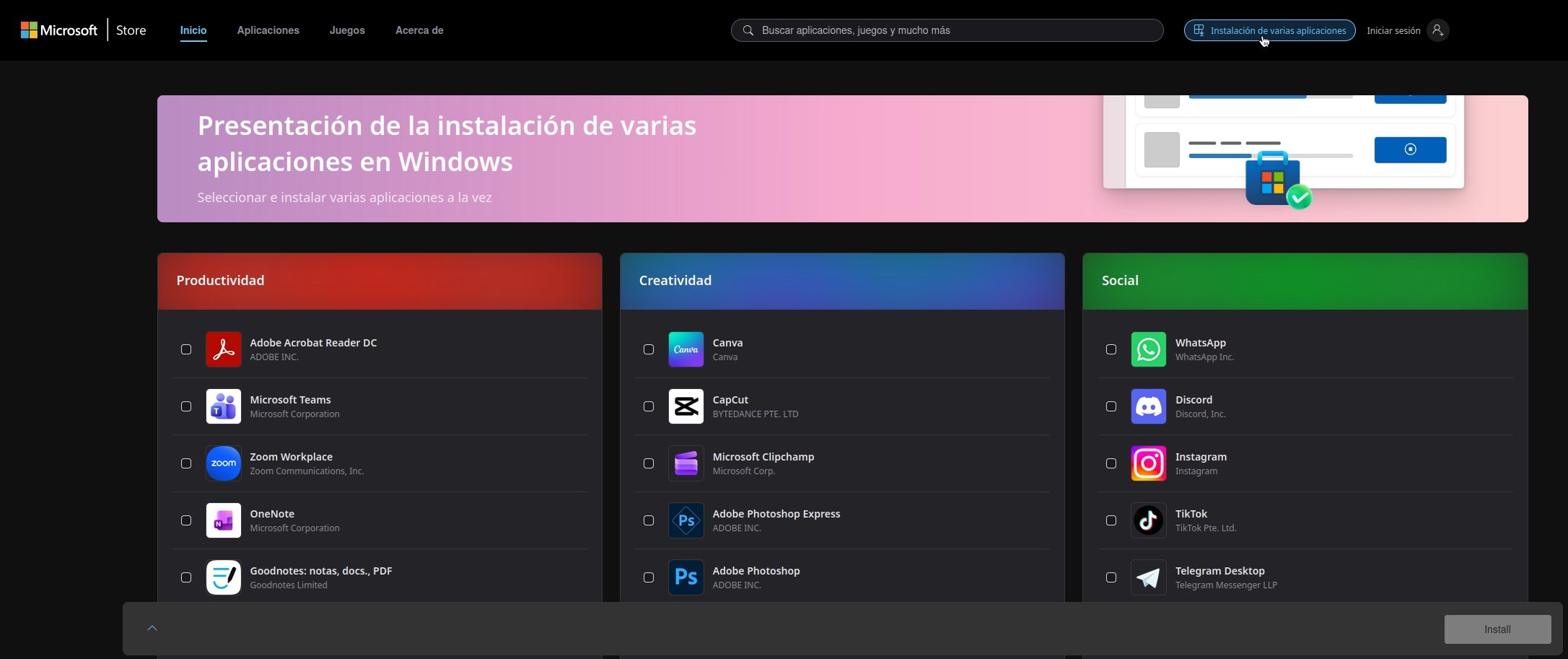
માઈક્રોસોફ્ટ છેલ્લા કેટલાક સમયથી સોફ્ટવેર ઇન્સ્ટોલ કરવાની રીતને સુધારી રહ્યું છે. વિન્ડોઝ અને, સ્ટોરમાં તેના નવીનતમ ઉમેરા સાથે, તે આરામ તરફ નોંધપાત્ર છલાંગ લગાવે છે. માઈક્રોસોફ્ટ સ્ટોરનું વેબ વર્ઝન તમને એક જ ઇન્સ્ટોલરમાં બહુવિધ એપ્સનું જૂથ બનાવવાની મંજૂરી આપે છે.જેથી તમે એક પછી એક એપ્લિકેશન ચલાવ્યા વિના અથવા બહુવિધ વિઝાર્ડ્સનો ઉપયોગ કર્યા વિના નવું અથવા તાજું ફોર્મેટ કરેલું પીસી સેટ કરી શકો.
આ અભિગમ નિનાઇટ જેવા તૃતીય-પક્ષ ઉકેલોની યાદ અપાવે છે, તફાવત એ છે કે અહીં બધું જ સત્તાવાર ઇકોસિસ્ટમમાં સંકલિત છે. આ ડેસ્કાર્ગાસ તેઓ ચકાસાયેલ સ્ત્રોતોમાંથી આવે છે, જેમાં સ્ટોરમાંથી જ પ્રમાણીકરણ અને નિયંત્રણ હોય છે.જે ન્યૂનતમ કરે છે નકલી અથવા ચેપગ્રસ્ત દ્વિસંગીઓના જોખમો અને વપરાશકર્તા હસ્તક્ષેપ ઘટાડે છે.
માઈક્રોસોફ્ટ સ્ટોરમાં મલ્ટિ-ઇન્સ્ટોલેશન શું છે અને તે કેવી રીતે કાર્ય કરે છે?
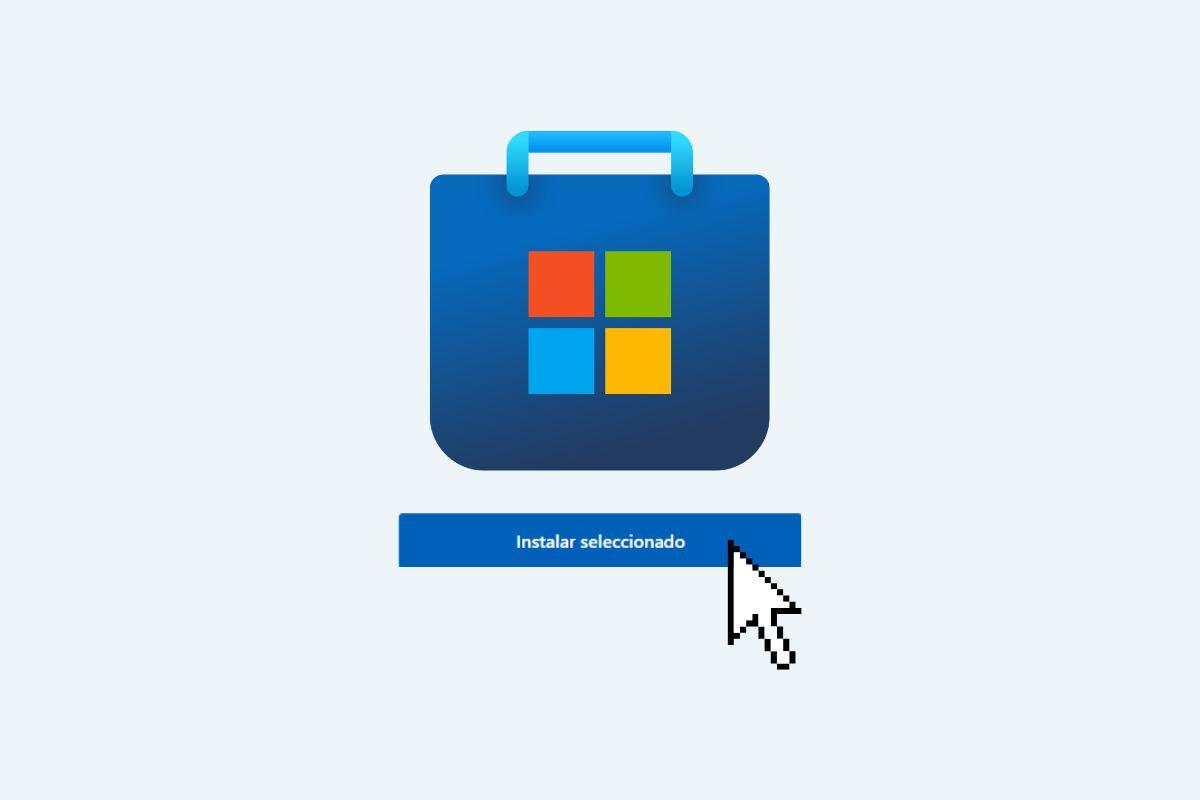
આ નવી સુવિધા સ્ટોરની વેબસાઇટ દ્વારા આવે છે: ઘણી એપ્લિકેશનો પસંદ કરતી વખતે, "ઇન્સ્ટોલ સિલેક્ટેડ" અથવા "મલ્ટી-એપ ઇન્સ્ટોલ" જેવો દૃશ્યમાન વિકલ્પ દેખાય છે જે એક નાનો એક્ઝિક્યુટેબલ જનરેટ કરે છે. તે .exe ફાઇલમાં એપ્લિકેશનો નથી; તે એક લોન્ચર તરીકે કાર્ય કરે છે જે Windows પર Microsoft Store એપ્લિકેશનને બધું ડાઉનલોડ અને ઇન્સ્ટોલ કરવા માટે સૂચના આપે છે. તમે બ્રાઉઝરમાંથી શું પસંદ કર્યું છે.
તકનીકી રીતે, માઇક્રોસોફ્ટ "વેબ ઇન્સ્ટોલર" નો ઉપયોગ કરે છે જે સ્ટબ .exe તમારી ઓનલાઈન સેવા દ્વારા સુરક્ષિત રીતે જનરેટ થાય છે. સ્ટબ પૂર્વજરૂરીયાતો તપાસે છે જેમ કે સ્થાપત્યન્યૂનતમ ઉંમર અથવા બજાર ઉપલબ્ધતાજો તમે જરૂરિયાતો પૂરી ન કરો, તો વધુ ઉત્પાદન માહિતી જોવા માટે સ્ટોર એપ્લિકેશન ખોલો.
જ્યારે પર્યાવરણ શરતોને પૂર્ણ કરે છે, ત્યારે એક્ઝેક્યુટેબલ વિન્ડોઝ સ્ટોરને તે જ સત્તાવાર API નો ઉપયોગ કરીને ઓર્ડર આપે છે જેનો ઉપયોગ મૂળ એપ્લિકેશન કરે છે. આ પ્રક્રિયા પૃષ્ઠભૂમિમાં ચાલે છે, કોઈપણ વધારાના સહાયકો અથવા ક્લિક્સ વિના.અને જ્યારે પૂર્ણ થાય, ત્યારે ઇન્સ્ટોલર ઇન્સ્ટોલ કરેલ એપ્લિકેશન લોન્ચ કરી શકે છે અને પોતાને બંધ કરી શકે છે.
ટેકનિકલ પાસાઓ ઉપરાંત, સુરક્ષા અને ટ્રેસેબિલિટી સંબંધિત એક મહત્વપૂર્ણ વિગત છે: સિસ્ટમ એટ્રિબ્યુશન માટે ઝુંબેશ ઓળખકર્તાઓને સપોર્ટ કરે છે.અને સમગ્ર પ્રવાહ માઇક્રોસોફ્ટ ડોમેનમાં રહે છે, ડાઉનલોડ્સ સ્ટોર દ્વારા સહી અને નિયંત્રિત થાય છે.
વેબ પરથી તમારું મલ્ટી-એપ પેકેજ બનાવવાના પગલાં
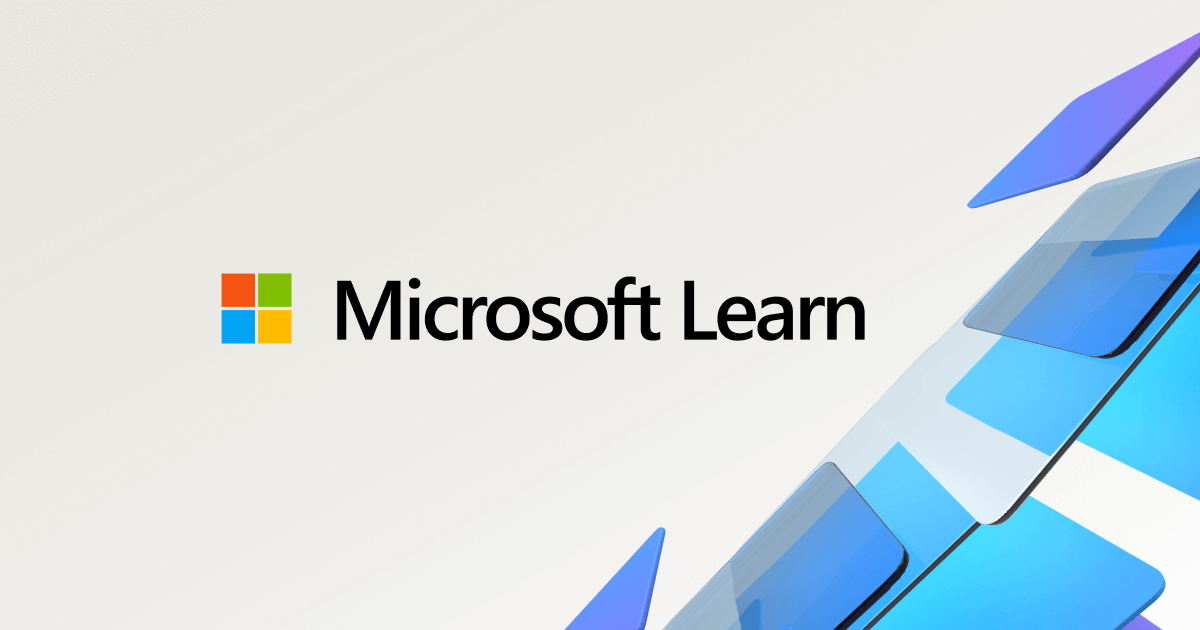
આ પ્રક્રિયા ઝડપી અને સરળ છે, જ્યારે તમે શરૂઆતથી કમ્પ્યુટર બનાવી રહ્યા હોવ અથવા Windows ફરીથી ઇન્સ્ટોલ કરી રહ્યા હોવ ત્યારે આદર્શ છે. સ્ટોર વેબસાઇટ ખોલો અને પેકેજો (જેમ કે apps.microsoft.com/apppack) ને સમર્પિત પૃષ્ઠ પર જાઓ., જ્યાં તમને શ્રેણીઓ દ્વારા ગોઠવાયેલી એપ્લિકેશનો દેખાશે.
તમને જોઈતી એપ્લિકેશનો (ઉદાહરણ તરીકે, ઉપયોગિતાઓ, સંદેશાવ્યવહાર, સર્જનાત્મકતા અથવા ઉત્પાદકતા) પસંદ કરો અને બહુવિધ ઇન્સ્ટોલેશન વિકલ્પ પર ક્લિક કરો. વેબસાઇટ તમારા કસ્ટમ પસંદગી સાથે એક નાની .exe ફાઇલ ડાઉનલોડ કરશે., સંપૂર્ણ દ્વિસંગીઓને બદલે.
હવે ફક્ત તે ફાઇલને ડેસ્ટિનેશન કમ્પ્યુટર પર ચલાવવાનું બાકી છે. એક્ઝિક્યુટેબલ વિન્ડોઝ પર ઇન્સ્ટોલ કરેલી માઇક્રોસોફ્ટ સ્ટોર એપ્લિકેશનને બોલાવે છે., જે વધારાના ઇન્ટરફેસ પ્રદર્શિત કર્યા વિના બધી પસંદ કરેલી એપ્લિકેશનોના ડાઉનલોડ અને ઇન્સ્ટોલેશનનું સંચાલન કરશે.
દરેક ઇન્સ્ટોલરની પુષ્ટિ કરવાની કે એક પછી એક સહાયકોની તપાસ કરવાની જરૂર નથી. તેનો શાબ્દિક અર્થ છે "પસંદ કરો, .exe ડાઉનલોડ કરો અને બાકીનું કામ સ્ટોરને કરવા દો"., રોજિંદા ઉપયોગ માટે એક પ્રકારનું અનુકૂળ "એક ક્લિક".
જો તમને ખાતરી ન હોય કે ફંક્શન ક્યાં શોધવું, તો યાદ રાખો કે બટનનું લેબલ અલગ અલગ હોઈ શકે છે, પરંતુ જ્યારે તમે બહુવિધ એપ્લિકેશનો પસંદ કરશો ત્યારે તમને તે દેખાશે. વેબ ઇન્ટરફેસમાં "ઇન્સ્ટોલ સિલેક્ટેડ" અથવા "મલ્ટિ-એપ ઇન્સ્ટોલ" સૂચક શોધો. જ્યારે તમે એક કરતાં વધુ એપ્લિકેશન પસંદ કરો છો.
ઉપલબ્ધતા, કેટલોગ અને વર્તમાન મર્યાદાઓ
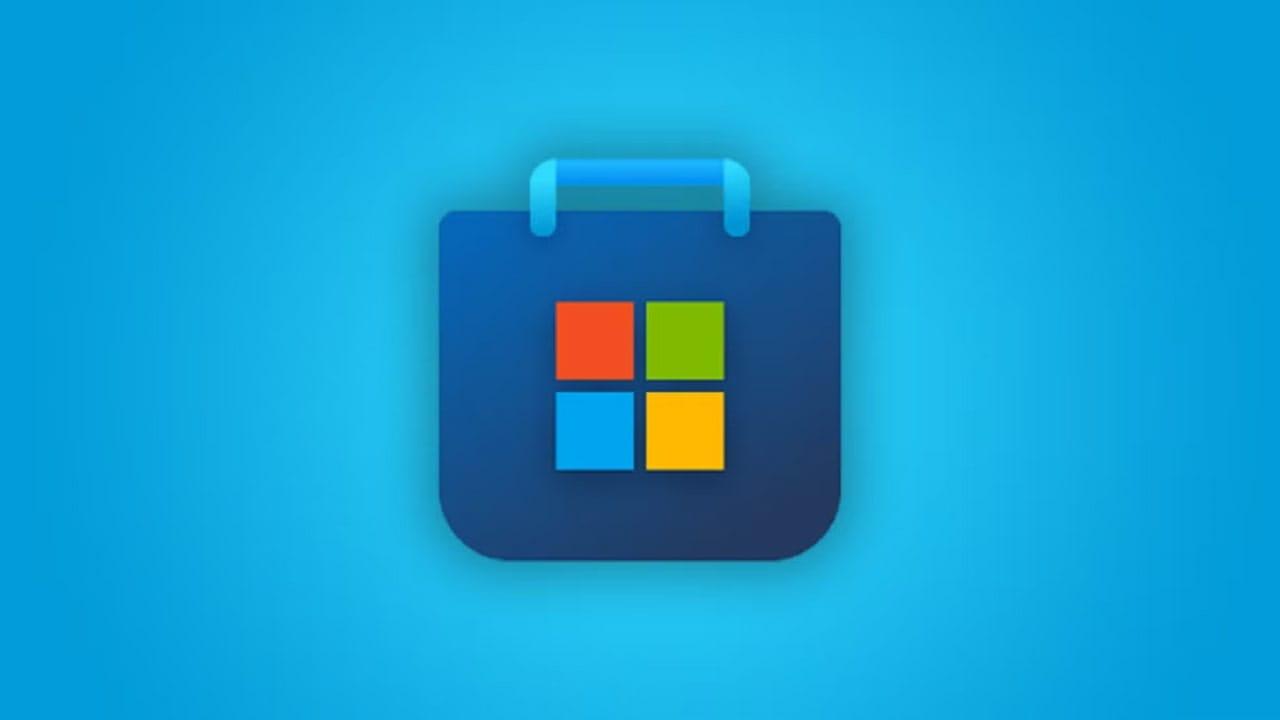
હાલમાં, પેકેજનું નિર્માણ ફક્ત સ્ટોર વેબસાઇટ પરથી જ કરવામાં આવે છે; વિન્ડોઝ માટે માઈક્રોસોફ્ટ સ્ટોર એપ્લિકેશન તેના પોતાના ઇન્ટરફેસથી પેકેજો કંપોઝ કરવાની મંજૂરી આપતી નથી., જોકે તે વેબ ઇન્સ્ટોલર દ્વારા પસંદ કરાયેલી વસ્તુ ઇન્સ્ટોલ કરવા માટે જવાબદાર છે.
માઈક્રોસોફ્ટ આ સુવિધા ધીમે ધીમે અને પ્રતિબંધો સાથે રજૂ કરી રહ્યું છે. પ્રતિ બેચ અરજીઓની સંખ્યા મર્યાદિત છે (પેકેજ દીઠ 16 સુધી), અને બહુવિધ પસંદગી માટે ઉપલબ્ધ કેટલોગ મર્યાદિત છે.
વિવિધ સ્વતંત્ર પરીક્ષણોમાં વિવિધ કેટલોગ જોવા મળ્યા છે: કેટલાક સત્રો લગભગ 48 લોકપ્રિય એપ્લિકેશનો દર્શાવે છે (જેમ Spotify(દા.ત., ડિસ્કોર્ડ અથવા ટેલિગ્રામ), અને અન્યમાં, 64 જેટલા ઉમેદવાર એપ્લિકેશનોની ગણતરી કરવામાં આવી છે. આ સૂચવે છે કે ઉપલબ્ધતા હજુ પણ વિસ્તરી રહી છે.
વધુમાં, સ્ટોરમાંની બધી એપ્લિકેશનો આ તબક્કામાં પેકેજો માટે પાત્ર સૂચિનો ભાગ નથી. આ પસંદગી માઇક્રોસોફ્ટ દ્વારા ક્યુરેટ કરવામાં આવી છે અને તેને ક્રમશઃ વિસ્તૃત કરવામાં આવશે. કારણ કે કંપની સ્થિરતા અને કામગીરીને માન્ય કરે છે.
છેલ્લે, ધ્યાનમાં રાખો કે આ સુધારો નવા અથવા તાજેતરમાં ફોર્મેટ કરેલા સાધનો પર આવશ્યક ઇન્સ્ટોલેશનને સરળ બનાવવાનો છે. ખૂબ મોટી ડિપ્લોયમેન્ટ્સ અથવા અદ્યતન નીતિઓ ધરાવતા લોકો માટે, તમારે અન્ય ઉકેલો ઉમેરવાની જરૂર પડી શકે છે. કોર્પોરેટ આઇટી તરફ વધુ ધ્યાન કેન્દ્રિત કરે છે.
માઈક્રોસોફ્ટ સ્ટોર વિરુદ્ધ નિનાઈટ અને વિંગેટ: સમાનતા અને તફાવતો
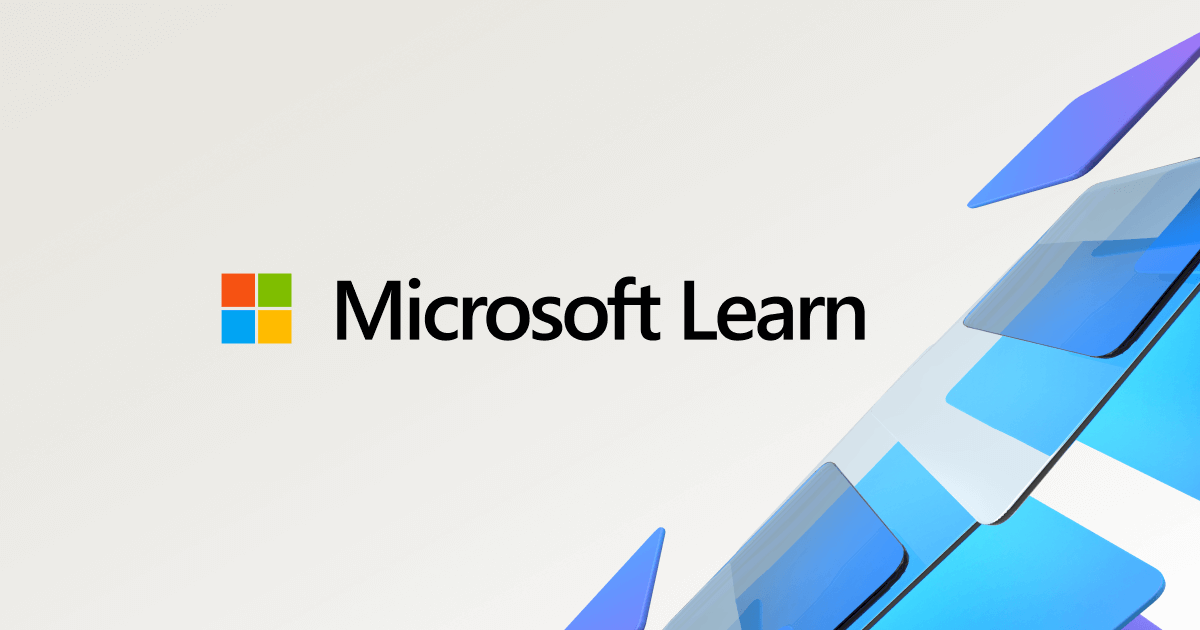
માઈક્રોસોફ્ટનો પ્રસ્તાવ તેના પરિણામમાં નિનાઈટ જેવો જ છે: એક જ એક્ઝિક્યુટેબલ સાથે એકસાથે બહુવિધ એપ્લિકેશનો ઇન્સ્ટોલ કરવી. મુખ્ય તફાવત એ છે કે માઇક્રોસોફ્ટનું સોલ્યુશન મૂળ છે, જેમાં સ્ટોરમાંથી જ સુરક્ષા અને પ્રમાણીકરણ છે., અને સત્તાવાર ઇન્ફ્રાસ્ટ્રક્ચરમાંથી આવતા ડાઉનલોડ્સ.
માટે વિજેટ, વિન્ડોઝ પેકેજ મેનેજર, અભિગમ પૂરક છે. વિંગેટ લાઇન ઓટોમેશન તરફ સજ્જ છે આદેશો અને વધુ લવચીક જમાવટોજ્યારે માઈક્રોસોફ્ટ સ્ટોર "પેક" સામાન્ય વપરાશકર્તાઓ માટે આદર્શ, સરળ દ્રશ્ય અનુભવ પર ધ્યાન કેન્દ્રિત કરે છે.
સ્ટોર રૂટનો બીજો ફાયદો એ છે કે ઇકોસિસ્ટમમાં અપડેટ્સ અને વર્ઝન નિયંત્રણનું કેન્દ્રીકરણ. આ ઘર્ષણ ઘટાડે છે અને એક સરળ અને સુસંગત અનુભવ પ્રદાન કરે છે.ખાસ કરીને જો તમે બાહ્ય સ્ત્રોતોને મિશ્રિત કરવા માંગતા ન હોવ.
SME, લેબ્સ અથવા વારંવાર ફરીથી ઇન્સ્ટોલ કરતા વપરાશકર્તાઓ માટે, પેકેજ સુવિધા ઘણો સમય બચાવી શકે છે. જો તમે એડવાન્સ્ડ કસ્ટમાઇઝેશન શોધી રહ્યા છો, તો નિનાઇટ અથવા વિંગેટ હજુ પણ પોતાનું સ્થાન ધરાવે છે.પરંતુ મોટાભાગના લોકો માટે, સ્ટોર વિકલ્પ વધુ વપરાશકર્તા મૈત્રીપૂર્ણ હશે.
વિકાસકર્તાઓ માટે વેબ ઇન્સ્ટોલર: સપોર્ટ, બાકાત અને સક્રિયકરણ
વેબ ઇન્સ્ટોલર પસંદ કરેલ એપ્લિકેશન અથવા એપ્લિકેશન પેકેજ માટે સહી કરેલ .exe સ્ટબ જનરેટ કરે છે અને જ્યારે વેબ પર લક્ષ્ય બટન ક્લિક કરવામાં આવે છે ત્યારે તેને ડાઉનલોડ કરે છે. તે એક હલકું એક્ઝિક્યુટેબલ છે જેમાં ઓછામાં ઓછું બધું જ હોય છે. સ્ટોર API નો ઉપયોગ કરીને ઇન્સ્ટોલેશનનું સંચાલન કરવા માટે.
અમલીકરણ પછી, તે પર્યાવરણ (સ્થાપત્ય, ઉંમર, પ્રાદેશિક ઉપલબ્ધતા) ને માન્ય કરે છે અને ચાલુ રહે છે. જો કંઈક બરાબર ન લાગે, તો ઉત્પાદન માહિતી જોવા માટે Windows પર સ્ટોર એપ્લિકેશન ખોલો. અને અસંગત ઇન્સ્ટોલેશન ટાળો. ઇન્સ્ટોલેશન પછી, તમે એપ્લિકેશન લોન્ચ કરી શકો છો અને ઇન્સ્ટોલરને બંધ કરી શકો છો.
આ વેબ ઇન્સ્ટોલર દ્વારા તેના વેબ-હોસ્ટેડ મોડમાં સપોર્ટેડ સામગ્રી પ્રકારો: સ્ટોરમાં પ્રકાશિત મફત MSIX એપ્લિકેશનો અને સ્ટોરમાં પ્રકાશિત Win32 એપ્લિકેશનોઆમાં સારી સંખ્યામાં સામાન્ય શીર્ષકોનો સમાવેશ થાય છે.
- આધારભૂત: માઈક્રોસોફ્ટ સ્ટોરમાં પ્રકાશિત મફત MSIX સામગ્રી અને Win32 એપ્લિકેશનો.
- આધારભૂત નથી: MSIXVC, પેઇડ કન્ટેન્ટ અને સ્કૂલ એકાઉન્ટથી લોગ ઇન કરતી વખતે "Everyone/ESRB" થી ઉપર રેટિંગ આપેલ કન્ટેન્ટ.
વેબ ઇન્સ્ટોલરને સક્ષમ કરવા માટે: apps.microsoft.com પર આ ડિફોલ્ટ વર્તણૂક છે., સિવાય કે URL mode=full પેરામીટર સાથે ફુલ પેજ મોડ ફરજિયાત કરવામાં આવે (જે કિસ્સામાં સ્ટોર PDP ખોલવાનું પ્રાથમિકતા લે છે).
જો તમે તમારી વેબસાઇટ પર સ્ટોર બેજ દાખલ કરો છો, તો તમે આ પગલાં અનુસરીને તેને સક્રિય કરી શકો છો: apps.microsoft.com/badge પર જાઓ, માહિતી દાખલ કરો અને સ્ટાર્ટઅપ મોડને "ડાયરેક્ટ" પર સેટ કરો.વેબ ઇન્સ્ટોલર લોન્ચ કરવા માટે કોડ કોપી કરો અને તેને તમારી સાઇટ પર પ્રકાશિત કરો.
આ ડિઝાઇન વિકાસકર્તાઓ અને પ્રકાશકો માટે સરળતા અને નિયંત્રણને સંતુલિત કરે છે. માઈક્રોસોફ્ટ ઝુંબેશ ઓળખકર્તાઓ પણ રેકોર્ડ કરે છે જે વેબ પરથી ઇન્સ્ટોલેશનના યોગ્ય એટ્રિબ્યુશનને સરળ બનાવે છે.
કંપનીઓમાં વહીવટ અને નિયંત્રણ: નીતિઓ, બ્લોકિંગ અને કંપની પોર્ટલ
વેબ ઇન્સ્ટોલર અને બહુવિધ પેકેજોનું આગમન મેનેજ્ડ વાતાવરણમાં શાસનની સમીક્ષા કરવાનો અર્થ દર્શાવે છે. ક્લાસિક નીતિઓ જે Microsoft Store એપ્લિકેશનને "છુપાવે છે" અથવા અક્ષમ કરે છે તે પોતે આ ઇન્સ્ટોલેશનને અવરોધિત કરતી નથી. ન તો તેના અપડેટ્સ.
જો તમે MDM પોલિસી ApplicationManagement/RequirePrivateStoreOnly, ગ્રુપ પોલિસી ફક્ત ખાનગી સ્ટોર બતાવવા માટે અથવા રજિસ્ટ્રીમાં DWORD વેલ્યુ RemoveWindowsStore નો ઉપયોગ કરો છો, તો તેનો અવકાશ યાદ રાખો. આ સેટિંગ્સ સ્ટોર એપ્લિકેશનને અસર કરે છે, પરંતુ તે વેબ ઇન્સ્ટોલરને રોકતી નથી. ન તો તેમના પ્રવાહો.
ગ્રેન્યુલર કંટ્રોલ માટે, માઇક્રોસોફ્ટ ભલામણ કરે છે કે એપલોકર વિન્ડોઝ સિક્યુરિટીમાં. એપલોકર તમને ડોમેન-જોડાયેલા કમ્પ્યુટર્સ પર કયા પ્રકારની એપ્લિકેશનો ઇન્સ્ટોલ કરી શકાય તે નક્કી કરવા દે છે, સ્ટોરમાંથી અથવા વેબ ઇન્સ્ટોલર દ્વારા બોલાવવામાં આવેલ, અને તેને અન્ય નીતિઓ સાથે જોડી શકાય છે.
જો તમે વેબ ઇન્સ્ટોલરને ખાસ બ્લોક કરવા માંગતા હો, તો એક સ્પષ્ટ નિયંત્રણ બિંદુ છે: get.microsoft.com ડોમેનને અવરોધિત કરે છે.આમ કરીને, તમે સ્ટબને સ્ટોર વેબસાઇટ અથવા આ પદ્ધતિનો ઉપયોગ કરતી ડેવલપર સાઇટ્સ પરથી ડાઉનલોડ અને એક્ઝિક્યુટ થવાથી અટકાવો છો.
આ બ્લોક વિન્ડોઝ પર ઇન્સ્ટોલ કરેલી માઇક્રોસોફ્ટ સ્ટોર એપ્લિકેશનના સંચાલનને અસર કરતું નથી, સિવાય કે તેને અન્ય વધુ પ્રતિબંધિત નીતિઓ સાથે જોડવામાં આવે. સ્ટોર કાર્યરત રહેશે અને પહેલાથી ઇન્સ્ટોલ કરેલી એપ્લિકેશનો કામ કરવાનું ચાલુ રાખશે. સામાન્ય પરિસ્થિતિઓમાં.
કોર્પોરેટ સેટિંગ્સમાં, સોફ્ટવેર વિતરણ સામાન્ય રીતે ઇન્ટ્યુન અને તેના એન્ટરપ્રાઇઝ પોર્ટલ સાથે કેન્દ્રિત હોય છે. ઇન્ટ્યુન ફોર વિન્ડોઝ કંપની પોર્ટલ એપ્લિકેશનમાં, તમને વૈકલ્પિક એપ્લિકેશનો અને જરૂરી એપ્લિકેશનો દેખાશે.પહેલા તમારા માટે ઉપલબ્ધ છે, બીજા આપમેળે ઇન્સ્ટોલ થાય છે.
- વૈકલ્પિક એપ્લિકેશનો: કાર્યસ્થળ અથવા શાળા માટે ઉપયોગી, વપરાશકર્તા તેમને ઇન્સ્ટોલ કરવાનું નક્કી કરે છે.
- જરૂરી એપ્લિકેશનો: IT દ્વારા સોંપાયેલ, તેઓ હસ્તક્ષેપ વિના જમાવવામાં આવે છે અને વૈકલ્પિક સાથે ઇન્સ્ટોલ કરેલા દેખાય છે.
કંપની પોર્ટલ પરથી તમે હોમ (ફીચર્ડ), એપ્સ (સંપૂર્ણ યાદી), કસ્ટમ શ્રેણીઓ દ્વારા અન્વેષણ કરી શકો છો અથવા નામ/પ્રકાશક દ્વારા શોધી શકો છો. ઇન્સ્ટોલેશન દરમિયાન, સ્થિતિ "ઇન્સ્ટોલેશન" થી "ઇન્સ્ટોલ કરેલ" માં જાય છે.અને જો જરૂરી એપ્લિકેશનમાં કંઈક ખોટું થાય, તો તમારી પાસે ફરીથી પ્રયાસ કરો બટન હશે.
આ પોર્ટલ તમને વર્ઝન, પ્રકાશક, પ્રકાશન તારીખ અને સ્થિતિ જોવાની; સાથીદારો સાથે લિંક્સ શેર કરવાની; અને કેટલીક Win32 અથવા સ્ટોર એપ્લિકેશનોને અનઇન્સ્ટોલ કરવાની પણ મંજૂરી આપે છે. Office સાથે, ફક્ત એક જ કોર્પોરેટ આવૃત્તિ ઇન્સ્ટોલ કરો: જો તમે બીજી ઇન્સ્ટોલ કરો છો, તો પાછલી આવૃત્તિ અનઇન્સ્ટોલ થઈ જશે.તો જો તમને ખાતરી ન હોય તો IT સાથે તપાસ કરો.
શું તમારે તમારી સંસ્થામાં બહુવિધ ટીમો તૈયાર કરવાની જરૂર છે? તે ખૂબ જ સામાન્ય પરિસ્થિતિ છે. સ્ટોરનું મલ્ટિ-ઇન્સ્ટોલર નવા મશીનો પર બેઝ સોફ્ટવેરને સરળ બનાવે છે.જ્યારે ઇન્ટ્યુન/એન્ટરપ્રાઇઝ પોર્ટલ પાલન અને ફરજિયાત જમાવટને આવરી લે છે.
હોલોલેન્સ પર માઈક્રોસોફ્ટ સ્ટોર: ઇન્સ્ટોલેશન, PWA અને અપડેટ્સ
હોલોલેન્સ પર, માઈક્રોસોફ્ટ સ્ટોર એ મિશ્ર વાસ્તવિકતા માટે રચાયેલ એપ્લિકેશનો અને રમતો માટે પ્રવેશ બિંદુ છે. એપ્લિકેશન્સ 2D અથવા હોલોગ્રાફિક વ્યૂમાં ચાલી શકે છેઅને સ્ટોરમાં ઘણી હાલની એપ્લિકેશનો ચોક્કસ શીર્ષકો ઉપરાંત, HoloLens સાથે પહેલાથી જ સુસંગત છે.
HoloLens 2 પર સ્ટોર એપને ડેસ્કટોપ જેવા ઇન્ટરફેસ સાથે ફરીથી બનાવવામાં આવી છે. ફેરફારોમાં તત્વોનું સ્થાન બદલવું અને એપ્લિકેશનો અને અપડેટ્સ શોધવા માટે લાઇબ્રેરીને ઍક્સેસ કરવાનો સમાવેશ થાય છે. એક સરળ અપડેટ પછી જે એપ્લિકેશનના અપડેટ તરીકે આવે છે.
શોધવા માટે, સ્ટાર્ટથી માઈક્રોસોફ્ટ સ્ટોર ખોલો; તમે "શોધ" કહીને અને પછી "ડિક્ટેટિંગ શરૂ કરો" કહીને શબ્દો દાખલ કરીને વૉઇસ કમાન્ડનો ઉપયોગ પણ કરી શકો છો. ઇન્સ્ટોલ કરવું "મેળવો" અથવા "ઇન્સ્ટોલ કરો" પર ક્લિક કરવા જેટલું સરળ છે.જો તે પેઇડ સેવા છે, તો તમારા Microsoft એકાઉન્ટ અને માન્ય ચુકવણી પદ્ધતિથી સાઇન ઇન કરો.
- ઍક્સેસસ્ટાર્ટ ખોલો અને માઈક્રોસોફ્ટ સ્ટોર પર જાઓ.
- શોધોહોલોલેન્સ માટે આવશ્યક એપ્લિકેશનો સાથે ટૂલબારનો ઉપયોગ કરો અથવા શ્રેણીઓનું અન્વેષણ કરો.
- બિબ્લિઓટેકા«…» અથવા અનુરૂપ મેનૂમાં તમને અગાઉની ખરીદીઓ સાથે «મારી લાઇબ્રેરી» મળશે.
- સ્થાપન: એપ્લિકેશન પેજ પર "મેળવો" અથવા "ઇન્સ્ટોલ કરો" પર ટેપ કરો.
હોલોલેન્સ OneDrive જેવા PWA ને પણ સપોર્ટ કરે છે. OneDrive PWA ઇન્સ્ટોલ કરવા માટે, Edge શરૂ કરો, onedrive.live.com પર જાઓ અને ઇન્સ્ટોલ બટન દેખાય ત્યાં સુધી રાહ જુઓ.તેને ઇન્સ્ટોલ કરો, એજ બંધ કરો અને તેને "બધી એપ્લિકેશનો" માંથી લોંચ કરો. ત્યાંથી તમે તમારી ફાઇલો જોઈ શકશો.
HoloLens પર એપ્લિકેશન અપડેટ્સ ઓટોમેટિક અથવા મેન્યુઅલ હોઈ શકે છે. નેટવર્ક ઉપલબ્ધતા અનુસાર તે આપમેળે દરરોજ શેડ્યૂલ કરવામાં આવે છે. અને જ્યારે એપ્લિકેશન ઉપયોગમાં ન હોય ત્યારે તેનો ઉપયોગ કરવામાં આવે છે; ઉપકરણને સક્રિય રાખવાથી અથવા પાવર સ્ત્રોતમાં પ્લગ ઇન રાખવાથી મદદ મળે છે.
મેન્યુઅલી અપડેટ કરવા માટે, તમારી પાસે બે વિકલ્પો છે. સેટિંગ્સમાં, એપ્લિકેશન્સ > એપ્લિકેશન અપડેટ્સ પર જાઓ. (જો તમારા વિસ્તારમાં સ્ટોર બ્લોક કરેલ હોય તો ઉપયોગી.) સ્ટોર એપ્લિકેશનમાં, લાઇબ્રેરી પર જાઓ અને "અપડેટ્સ મેળવો" પર ટેપ કરો.
એડમિનિસ્ટ્રેટર્સ ApplicationManagement/AllowAppStoreAutoUpdate નીતિનો ઉપયોગ કરીને સ્વચાલિત અપડેટ્સને નિયંત્રિત કરી શકે છે. વર્ઝન 21H2 થી શરૂ કરીને, અપડેટ ન થઈ શકેલી એપ્સને બળજબરીથી પુનઃપ્રારંભ કરવાનું શક્ય છે. ScheduleForceRestartForUpdateFailures સાથે.
અનઇન્સ્ટોલ કરવા માટે, હોમ સ્ક્રીન પર એપ્લિકેશનને દબાવી રાખો અથવા સેટિંગ્સ > એપ્લિકેશન્સનો ઉપયોગ કરો. પ્રથમ પેઢીના હોલોલેન્સ પર, "ડાઉનલોડ્સ અને અપડેટ્સ" ફ્લો "..." મેનૂમાં સ્થિત છે. જ્યાં લાગુ પડે ત્યાં બાકી ગણતરી સાથે.
મુખ્ય ફાયદા અને સામાન્ય ઉપયોગના કિસ્સાઓ
મલ્ટીપલ ઇન્સ્ટોલેશન એ ઘર વપરાશકારો, SMEs અને ટેકનિશિયનો માટે જીવનરેખા છે. તે તમને મિનિટોમાં મૂળભૂત એપ્લિકેશનો (બ્રાઉઝર, મેસેજિંગ, ઉત્પાદકતા, મલ્ટીમીડિયા) નો સમૂહ ગોઠવવાની મંજૂરી આપે છે. સ્ટોર વેબસાઇટ પરથી એક જ એક્ઝિક્યુટેબલ સાથે.
વહીવટકર્તાઓ માટે, તે સુવિધા અને નિયંત્રણ વચ્ચેનો એક રસપ્રદ સેતુ છે. સ્ટોર દ્વારા ડાઉનલોડ્સને ચેનલ કરવાથી અખંડિતતા અને ટ્રેસેબિલિટીમાં સુધારો થાય છે., અને શંકાસ્પદ મૂળના દ્વિસંગીઓના સંપર્કમાં ઘટાડો થાય છે.
જો તમારી પાસે મેમરી સ્ટીક પર ઇન્સ્ટોલર્સ છે યુએસબી અને જો તમે તે બધાને એકસાથે લોન્ચ કરવા માંગતા હો, તો આ પદ્ધતિ બાહ્ય ઑફલાઇન ઇન્સ્ટોલર્સને ગોઠવતી નથી. તે કિસ્સામાં, વિંગેટ અથવા એન્ટરપ્રાઇઝ મેનેજમેન્ટ સોલ્યુશન્સનો ઉપયોગ કરવાનું વિચારો.અને સ્ટોર સોફ્ટવેર માટે, નવા મલ્ટી-પેક પર આધાર રાખો.
આગળ જોતાં, યોગ્ય કેટલોગનું વિસ્તરણ અને ડેસ્કટોપ એપ્લિકેશનમાં આ સુવિધાનું આગમન વધુ શક્યતાઓ પૂરી પાડશે. બાકીના વિન્ડોઝ ઇકોસિસ્ટમ સાથે એકીકરણ વધુ સરળ ડિપ્લોયમેન્ટ માટે ચાવીરૂપ રહેશે. બહુ-ટીમ પરિસ્થિતિઓમાં.
વેબ પર બહુવિધ એપ્લિકેશનો પસંદ કરવાની અને એક જ એક્ઝિક્યુટેબલ સાથે તેમના ઇન્સ્ટોલેશનને ટ્રિગર કરવાની ક્ષમતા વિન્ડોઝ પર રોજિંદા અનુભવને બદલી નાખે છે: તે પગલાં ઘટાડે છે, માઇક્રોસોફ્ટ સ્ટોરમાં ડાઉનલોડ્સને કેન્દ્રિય બનાવીને સુરક્ષામાં સુધારો કરે છે, અને વાસ્તવિક કાર્યક્ષમતા પ્રદાન કરે છે. ઘરે, ઓફિસમાં કે HoloLens જેવા વિશિષ્ટ વાતાવરણમાં સાધનો તૈયાર કરતી વખતે, કંપનીઓ નીતિઓ, AppLocker અને Intune દ્વારા જે નિયંત્રણની માંગ કરે છે તેની અવગણના કર્યા વિના.
સામાન્ય રીતે બાઇટ્સ અને ટેકનોલોજીની દુનિયા વિશે પ્રખર લેખક. મને મારા જ્ઞાનને લેખન દ્વારા શેર કરવાનું ગમે છે, અને તે જ હું આ બ્લોગમાં કરીશ, તમને ગેજેટ્સ, સૉફ્ટવેર, હાર્ડવેર, તકનીકી વલણો અને વધુ વિશેની બધી સૌથી રસપ્રદ વસ્તુઓ બતાવીશ. મારો ધ્યેય તમને ડિજિટલ વિશ્વને સરળ અને મનોરંજક રીતે નેવિગેટ કરવામાં મદદ કરવાનો છે.
